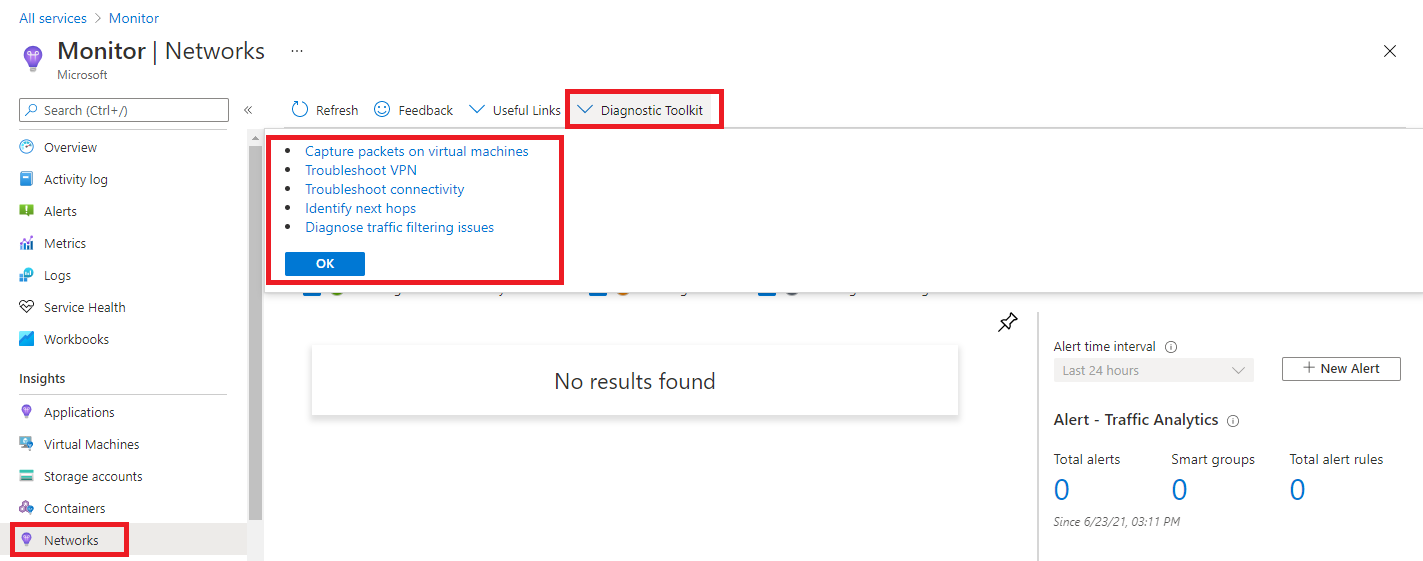Hálózatok monitorozása az Azure Monitor használatával
Mi az Azure Monitor?
Azure Monitor helps you maximize the availability and performance of your applications and services. Ehhez egy olyan átfogó megoldást biztosít, amely a felhőből és a helyszíni környezetből származó telemetriaadatokat gyűjt, elemez, valamint műveleteket hajt végre az adatok alapján. Ez az információ segít, hogy megismerje az alkalmazásai teljesítményét, illetve hogy proaktív módon azonosítsa a működésüket befolyásoló problémákat és azokat az erőforrásokat, amelyektől függenek.
Csak néhány példa az Azure Monitorral elvégezhető műveletekre:
- Detect and diagnose issues across applications and dependencies with Application Insights.
- Correlate infrastructure issues with VM insights and Container insights.
- Drill into your monitoring data with Log Analytics for troubleshooting and deep diagnostics.
- Nagy léptékű műveletek támogatása intelligens riasztásokkal és automatizált műveletekkel.
- Create visualizations with Azure dashboards and workbooks.
- Adatok gyűjtése monitorozott erőforrásokból az Azure Monitor-metrikák használatával.
Az alábbi ábra az Azure Monitor magas szintű nézetét mutatja be. A diagram középpontjában a metrikák és naplók adattárai állnak, amelyek az Azure Monitor által használt két alapvető adattípust képezik. A bal oldalon találhatók az adattárakat feltöltő monitorozási adatok forrásai. A jobb oldalon találhatók az Azure Monitor által az összegyűjtött adatokkal végzett különböző függvények. Ez magában foglalja az olyan műveleteket, mint az elemzés, a riasztás és a külső rendszerek felé irányuló streamelés.
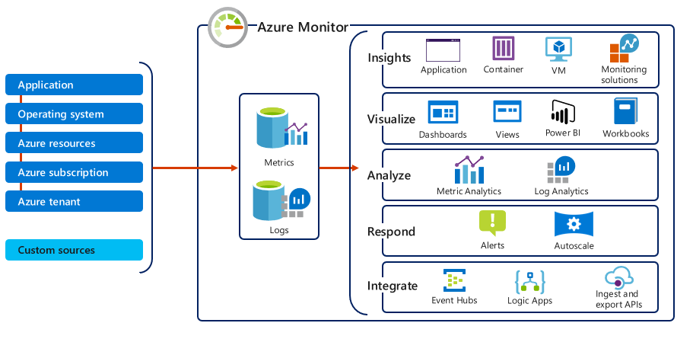
Adattípusok monitorozása az Azure Monitorban
Az Azure Monitor által gyűjtött adatok két alapvető típus egyikébe illeszkednek:
- Metrikák – A metrikák olyan numerikus értékek, amelyek a rendszer bizonyos aspektusait írják le egy adott időpontban. Ezek könnyűek, és közel valós idejű forgatókönyveket támogatnak.
- Naplók – A naplók különböző típusú adatokat tartalmaznak rekordokba rendezve, és mindegyik típushoz különböző tulajdonságokkal rendelkeznek. A telemetriát, például az eseményeket és a nyomkövetéseket naplókként tárolja a rendszer a teljesítményadatok mellett, hogy az összes elemzéshez kombinálható legyen.
Azure Monitor-metrikák
Az Azure Monitor Metrics az Azure Monitor egyik funkciója, amely numerikus adatokat gyűjt a figyelt erőforrásokból egy idősorozat-adatbázisba. A metrikák olyan numerikus értékek, amelyeket rendszeres időközönként gyűjtünk össze, és egy rendszer bizonyos aspektusát ismertetjük egy adott időpontban. Az Azure Monitor metrikái egyszerűek és képesek közel valós idejű forgatókönyvek támogatására, így különösen hasznosak a riasztásokhoz és a problémák gyors észleléséhez. A Metrikák kezelőjével interaktívan elemezheti őket, proaktív módon értesítheti őket egy riasztással, ha egy érték átlép egy küszöbértéket, vagy megjeleníti őket egy munkafüzetben vagy irányítópulton.
Az alábbi táblázat összefoglalja a különböző típusú feladatokat, amelyeket az Azure Monitor metrikáinak használatával végezhet el:
| Feladat | Ismertetés |
|---|---|
| Elemzés | A Metrics Explorer használatával elemezheti a diagramon gyűjtött metrikákat, és összehasonlíthatja a különböző erőforrásokból származó metrikákat. |
| Alert | Konfiguráljon egy metrikariasztási szabályt, amely értesítést küld, vagy automatikus műveletet hajt végre, amikor a metrika értéke átlép egy küszöbértéket. |
| Vizualizáció | Diagram rögzítése a Metrics Explorerből egy Azure-irányítópultra. Hozzon létre egy munkafüzetet, amely több adatkészlettel kombinálható egy interaktív jelentésben. Exportálja a lekérdezés eredményeit a Grafana-ba az irányítópultok használatához és más adatforrásokkal való kombinálásához. |
| Automatizálás | Az automatikus skálázás használatával növelheti vagy csökkentheti az erőforrásokat egy küszöbértéket átlépő metrikaérték alapján. |
| Elhoz | Metrikaértékek elérése parancssorból PowerShell-parancsmagok használatával. Metrikaértékek elérése egyéni alkalmazásból a REST API használatával. Metrikaértékek elérése parancssorból parancssori felület használatával. |
| Exportálás | Metrikák átirányítása naplókhoz az Azure Monitor-metrikákban lévő adatok és az Azure Monitor-naplók adatainak elemzéséhez, valamint a metrikaértékek 93 napnál hosszabb tárolásához Metrikákat streamelhet egy eseményközpontba, hogy külső rendszerekhez irányíthassa őket. |
| Archívum | Archiválhatja az erőforrás teljesítmény- vagy állapotelőzményeit megfelelőségi, naplózási vagy offline jelentéskészítési célokra. |
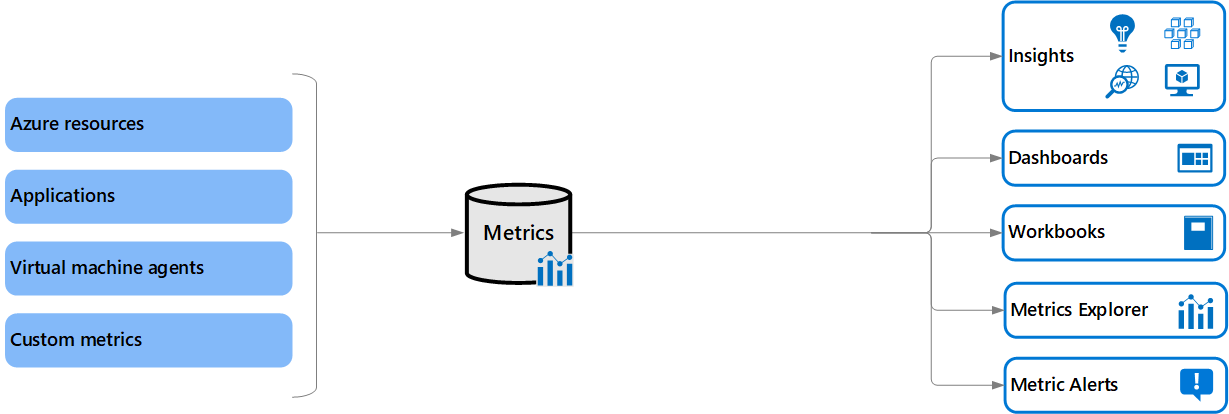
Azure Monitor-metrikák forrásai
Az Azure Monitor három alapvető metrikaforrást gyűjt. Miután összegyűjtötte ezeket a metrikákat az Azure Monitor metrika-adatbázisában, azok a forrásuktól függetlenül együtt értékelhetők ki.
- Azure-erőforrások – A platformmetrikákat az Azure-erőforrások hozzák létre, és betekintést nyújtanak az állapotukba és teljesítményükbe. Minden erőforrástípus külön metrikakészletet hoz létre anélkül, hogy konfigurációra van szükség. A platformmetrikákat az Azure-erőforrások egyperces gyakorisággal gyűjtik, kivéve, ha a metrika definíciója másként nem rendelkezik.
- Alkalmazások – A metrikákat az alkalmazás Elemzések hozzák létre a figyelt alkalmazásokhoz, és segítenek észlelni a teljesítményproblémákat, és nyomon követni az alkalmazás használatának trendjeit. Ide tartoznak például a kiszolgáló válaszideje és a böngésző kivételei.
- Virtuálisgép-ügynökök – A metrikákat a rendszer egy virtuális gép vendég operációs rendszeréből gyűjti össze. Vendég operációsrendszer-metrikák engedélyezése Windows rendszerű virtuális gépekhez a Windows Diagnostic Extension (WAD) és Linux rendszerű virtuális gépek esetében az InfluxData Telegraf-ügynökkel.
- Egyéni metrikák – Az automatikusan elérhető standard metrikák mellett metrikákat is meghatározhat. Egyéni metrikákat határozhat meg az alkalmazásban, amelyeket az Alkalmazás Elemzések figyel, vagy egyéni metrikákat hozhat létre egy Azure-szolgáltatáshoz az egyéni metrikák API használatával.
Metrikaböngésző
Az Azure-beli számos erőforrás esetében az Azure Monitor által gyűjtött adatokat közvetlenül az Azure Portalon, az erőforrás Áttekintés lapjának Figyelés lapján láthatja.
Az alábbi képernyőképen például egy virtuális gép Áttekintés lapján látható a Figyelés lap.
Figyelje meg a rendszerösszetevők, például a CPU, a hálózat és a lemez fő teljesítménymetrikáit megjelenítő különböző diagramokat.
Ezekre a grafikonokra kattintva megnyithatja az adatokat a Metrics Explorerben az Azure Portalon, amely lehetővé teszi, hogy interaktívan elemezze a metrikaadatbázis adatait, és több metrika értékeit ábrázolja az idő függvényében. A diagramokat rögzítheti egy irányítópulton is, hogy később más vizualizációkkal is megtekinthesse őket. Metrikákat az Azure monitorozási REST API-val is lekérhet.
Az Azure Monitor Metrics által gyűjtött adatokat egy idősoros adatbázisban tárolja a rendszer, amely az időbélyeggel ellátott adatok elemzésére van optimalizálva. A metrikaértékek minden egyes készlete egy idősor, amely a következő tulajdonságokkal rendelkezik:
- Az érték gyűjtésének időpontja
- Az az erőforrás, amelyhez az érték társítva van
- A metrika kategóriájaként működő névtér
- Metrikanév
- Maga az érték
Egyes metrikák több dimenzióval is rendelkezhetnek, az egyéni metrikák pedig akár 10 dimenzióval is rendelkezhetnek.
Hozzáférési metrikák az Azure Portalon
A metrikákat az Azure Monitor menü Metrikák lehetőségével érheti el.
A metrikákat az Azure Portal legtöbb más szolgáltatásának és erőforrásának Metrikák menüjéből is elérheti. Az alábbi képernyőképen például egy virtuális hálózati erőforrás Metrikák lapja látható.
Metrikadiagramok létrehozása a Metrics Explorerrel
Az Azure Monitor Metrics Explorer a Microsoft Azure Portal egyik összetevője, amely lehetővé teszi a diagramok ábrázolását, a trendek vizuális korrelációját, valamint a metrikák értékeinek kiugró és csökkenő értékeinek vizsgálatát. Az erőforrások állapotának és kihasználtságának vizsgálatához használja a metrikaböngészőt.
Kezdje a következő sorrendben:
Válasszon ki egy erőforrást és egy metrikát, és egy alapszintű diagram jelenik meg. Ezután válasszon ki egy, a vizsgálat szempontjából releváns időtartományt.
Próbálja meg alkalmazni a dimenziószűrőket és a felosztást. A szűrőkkel és a felosztással elemezheti, hogy a metrikák mely szegmensei járulnak hozzá a teljes metrikaértékhez, és azonosíthatják a lehetséges kiugró értékeket.
Speciális beállítások használatával testre szabhatja a diagramot, mielőtt rögzítené az irányítópultokat. Riasztások konfigurálása értesítések fogadásához, ha a metrika értéke meghaladja vagy a küszöbérték alá csökken.
Metrikadiagram létrehozásához nyissa meg a Metrikák lapot az erőforrás, az erőforráscsoport, az előfizetés vagy az Azure Monitor nézetből, és kövesse az alábbi lépéseket:
Kattintson a "Hatókör kiválasztása" gombra az erőforrás-hatókörválasztó megnyitásához. Ez lehetővé teszi, hogy kiválassza azokat az erőforrásokat, amelyekhez metrikákat szeretne látni. Ha az erőforrás menüjében megnyitotta a Metrics Explorert, az erőforrást már fel kell tölteni.
Egyes erőforrások esetében ki kell választania egy névteret. A névtér csak a metrikák rendszerezésének módja, hogy könnyen megtalálhassa őket. A tárfiókok például külön névterekkel rendelkeznek a fájlok, táblák, blobok és üzenetsorok metrikáinak tárolásához. Sok erőforrástípus csak egy névtérrel rendelkezik.
Válasszon ki egy metrikát az elérhető metrikák listájából. Ez a lista attól függően változik, hogy milyen erőforrást és hatókört választ ki.
Tetszés szerint módosíthatja a metrika-összesítést. Előfordulhat például, hogy azt szeretné, hogy a diagram a metrika minimális, maximális vagy átlagos értékeit jelenítse meg.
Hálózati erőforrások monitorozása az Azure Monitor Network Elemzések
Az Azure Monitor Elemzések> Networks szakaszával átfogó képet kaphat az összes üzembe helyezett hálózati erőforrás állapotáról és metrikáiról, konfiguráció nélkül. Emellett hozzáférést biztosít a hálózatfigyelési funkciókhoz, például a Csatlakozás ion Monitorhoz, a hálózati biztonsági csoportok (NSG) folyamatnaplóihoz és a Traffic Analyticshez, valamint egyéb hálózati diagnosztikai funkciókat is biztosít.
Az Azure Monitor Network Elemzések a figyelés legfontosabb összetevői köré épül fel:
- Hálózati állapot és metrikák
- Kapcsolatok
- Traffic
- Diagnosztikai eszközkészlet
Hálózati állapot és metrikák
Az Azure Monitor Network Elemzések Hálózatállapot lapja egyszerű módszert kínál a hálózati erőforrások készletének vizualizációjára, valamint az erőforrások állapotára és riasztásaira. Négy fő funkcióterületre oszlik: keresés és szűrés, erőforrás-állapot és metrikák, riasztások és függőségi nézet.
Keresés és szűrés
Az erőforrásállapot- és riasztásnézetet olyan szűrőkkel szabhatja testre, mint az Előfizetés, az Erőforráscsoport és a Típus.
A keresőmezővel megkeresheti a hálózati erőforrásokat és a hozzájuk tartozó erőforrásokat. Egy nyilvános IP-cím például egy application gatewayhez van társítva, így a nyilvános IP-cím DNS-ének keresése a nyilvános IP-címet és a társított alkalmazásátjárót is visszaadja.
Hálózati erőforrás állapota és metrikái
Az állapot- és metrikák adataival áttekintést kaphat a különböző hálózati erőforrások állapotáról.
Az alábbi példában az egyes csempék egy adott hálózati erőforrástípust jelölnek. A csempe az összes kiválasztott előfizetésben üzembe helyezett erőforrástípus példányainak számát jeleníti meg. Megjeleníti az erőforrás állapotát is. Itt láthatja, hogy 19 terheléselosztó van üzembe helyezve, amelyek közül 17 kifogástalan, 1 csökkentett teljesítményű, 1 pedig nem érhető el.
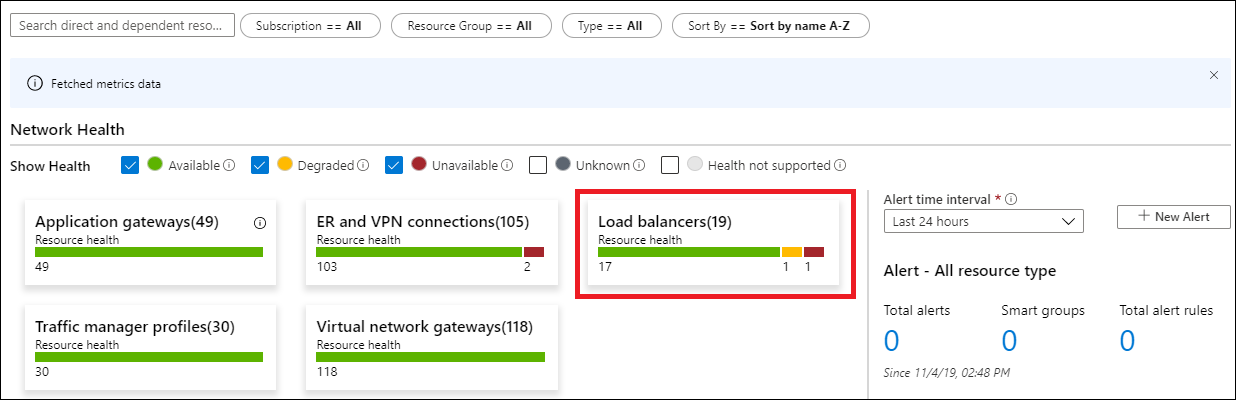
Ha kiválasztja az egyik csempét, megtekintheti az adott hálózati erőforrás metrikáit. Az alábbi példa képernyőképen láthatja az ER- és VPN-kapcsolatok erőforrásának metrikáit .
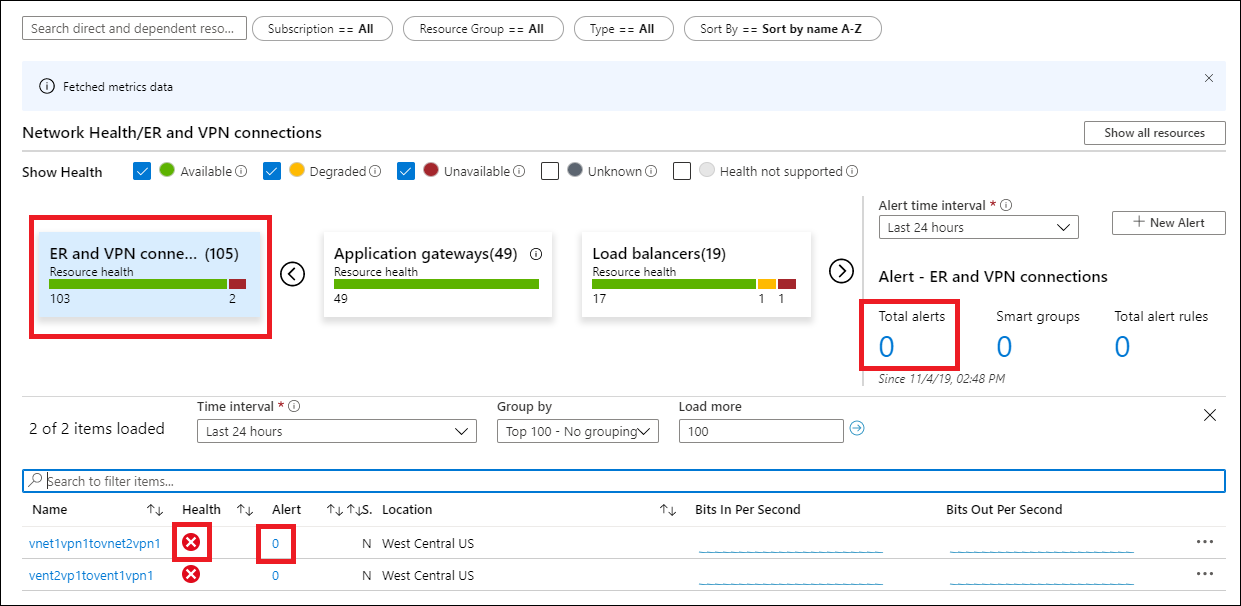
Ebben a rácsnézetben bármelyik elemet kijelölheti. Az Állapot oszlopban például az ikont választva lekérheti az adott kapcsolat erőforrás-állapotát, vagy a Riasztás oszlopban lévő értéket választva megnyithatja a kapcsolat riasztások és metrikák oldalát.
Riasztások
A lap jobb oldalán található Riasztás mező az összes előfizetésben a kiválasztott erőforrásokhoz létrehozott összes riasztást megjeleníti. Ha egy elem riasztásainak értéke van, egyszerűen válassza ki az adott elem riasztásainak számát, hogy a riasztások részletes lapjára lépjen.
Függőségi nézet
A függőségi nézet segít megjeleníteni az erőforrások konfigurálását. A függőségi nézet jelenleg Azure-alkalmazás Gatewayhez, az Azure Virtual WAN-hoz és az Azure Load Balancerhez érhető el. Az Application Gateway esetében például a metrikarács nézetben az Application Gateway-erőforrás nevének kiválasztásával érheti el a függőségi nézetet. Ugyanezt megteheti a Virtual WAN és a Load Balancer esetében is.
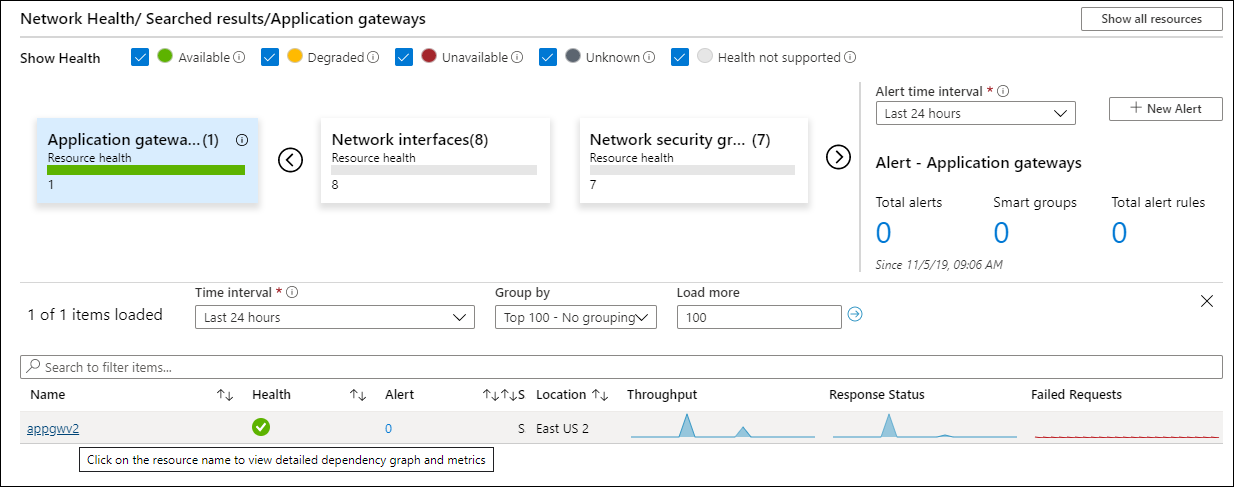
Kapcsolatok
Az Azure Monitor Network Elemzések Csatlakozás ivity lapja egyszerű módot kínál a kiválasztott előfizetések Csatlakozás ion Monitor és Csatlakozás ion Monitor (klasszikus) használatával konfigurált tesztek megjelenítésére.
A tesztek forrás- és célhelycsempék szerint vannak csoportosítva, és az egyes tesztek elérhetőségi állapotát jelenítik meg. Az elérhető beállítások egyszerű hozzáférést biztosítanak az elérhetőségi feltételek konfigurációihoz a sikertelen ellenőrzések (%) és az RTT(ms) alapján.
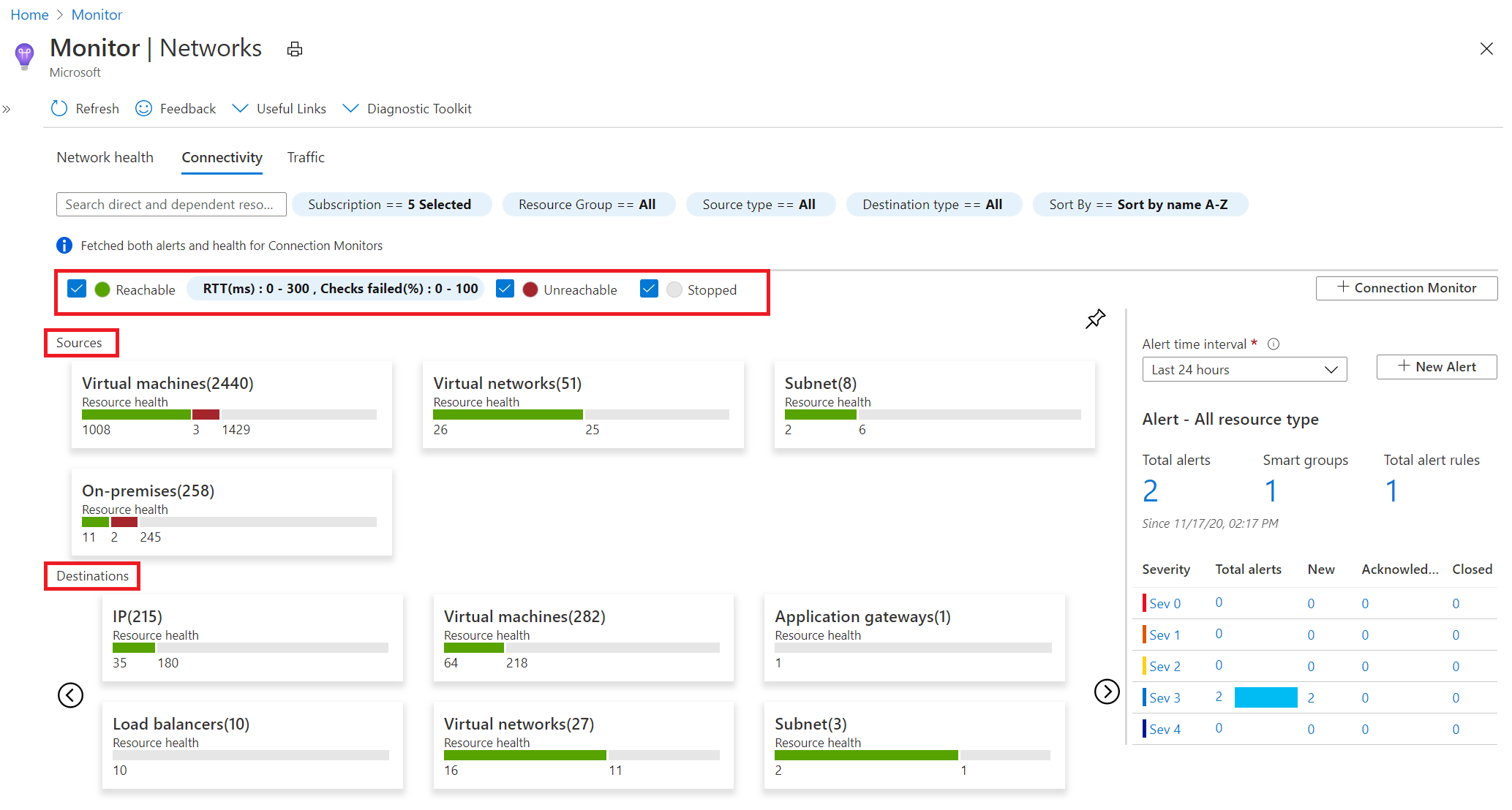
Az értékek megadása után az egyes tesztállapotok a kiválasztási feltételek alapján frissülnek.
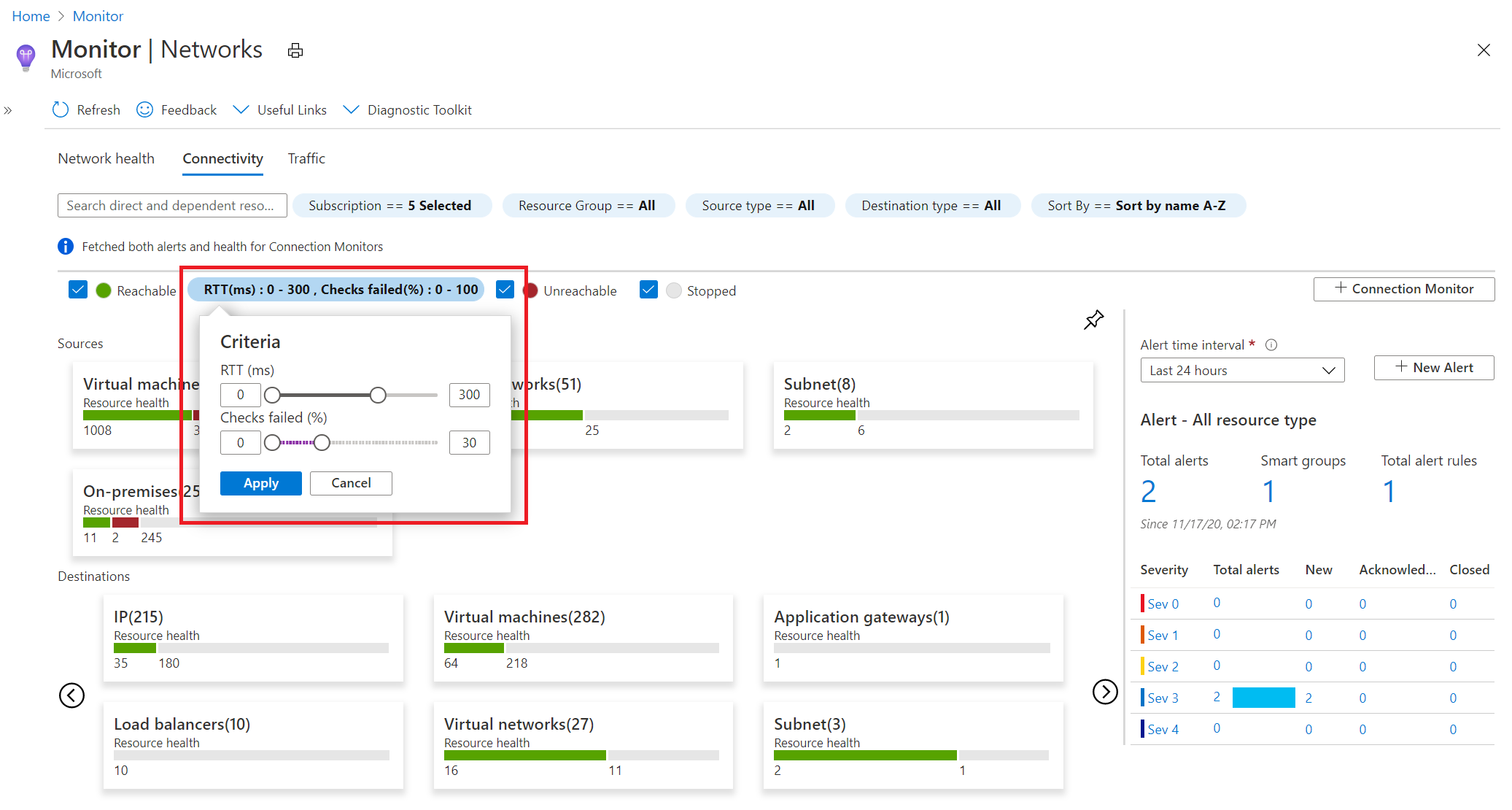
Innen bármelyik forrás- vagy célcsempét kiválasztva metrika nézetben nyithatja meg. Az alábbi példa képernyőképen a Destinations>Virtual Machines csempe metrikái jelennek meg.
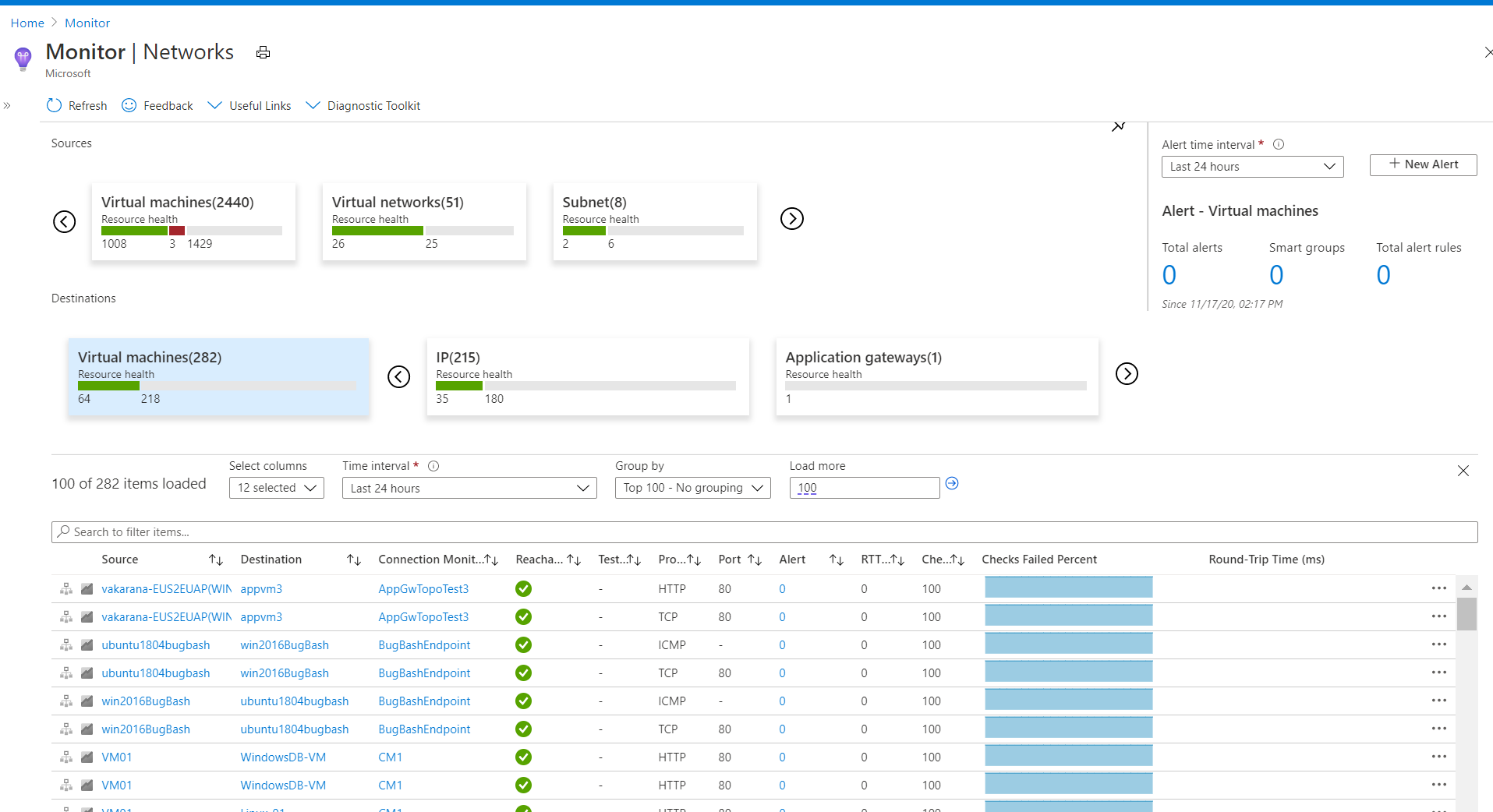
Traffic
Az Azure Monitor Network Elemzések Traffic lapja hozzáférést biztosít az NSG-folyamatnaplókhoz konfigurált összes NSG-hez és a Traffic Analyticshez a kiválasztott előfizetés-készlethez, hely szerint csoportosítva. A lapon található keresési funkciók lehetővé teszik a keresett IP-címhez konfigurált NSG-k azonosítását. A környezetben bármilyen IP-címet kereshet. A csempézett regionális nézet megjeleníti az összes NSG-t, valamint az NSG-folyamatnaplókat és a Traffic Analytics konfigurációs állapotát.
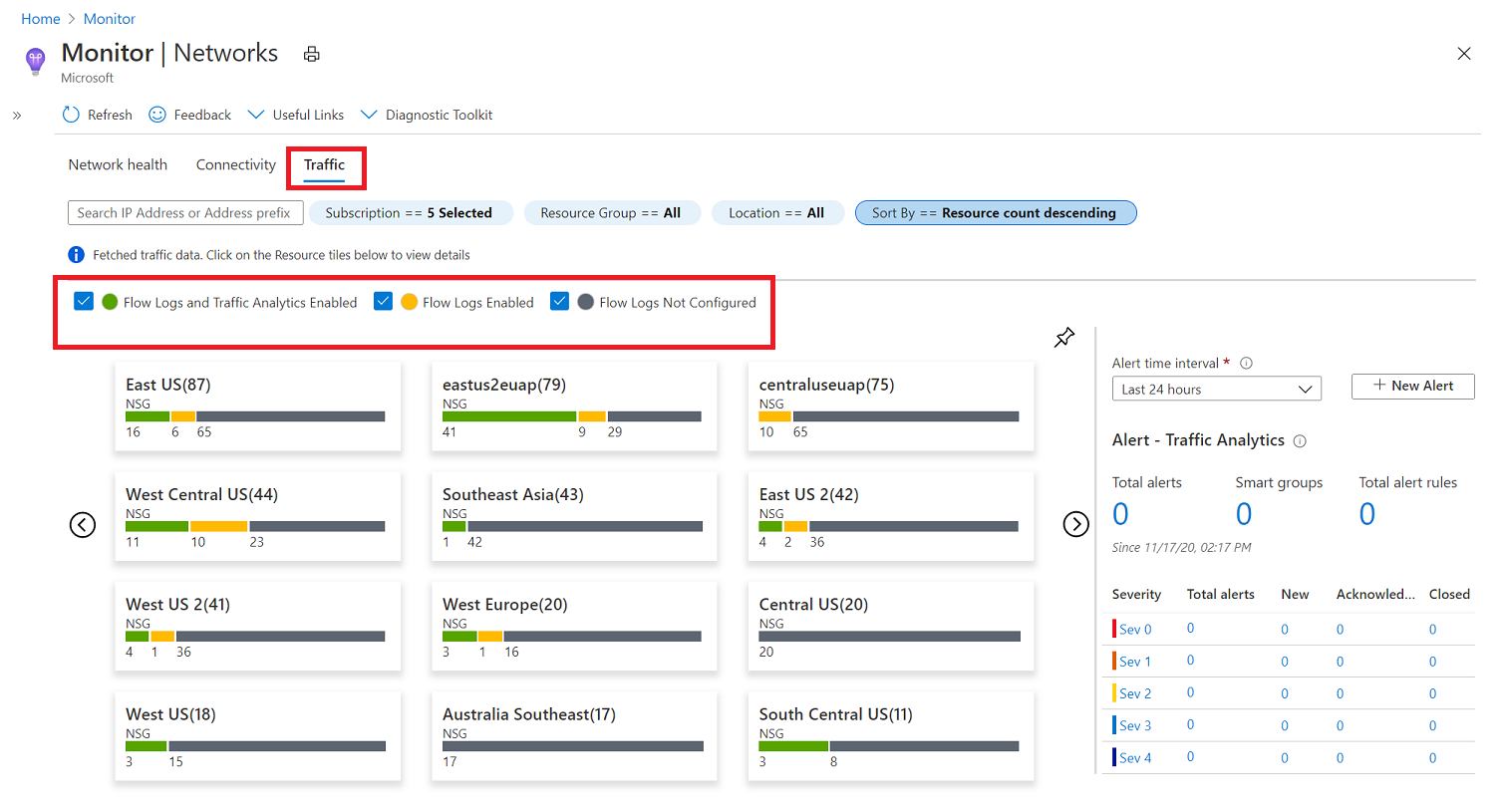
Ha kijelöl egy régiócsempét, megjelenik egy rácsnézet, amely az NSG-folyamatnaplókat és a Traffic Analyticset egyszerűen értelmezhető és konfigurálható nézetben jeleníti meg.
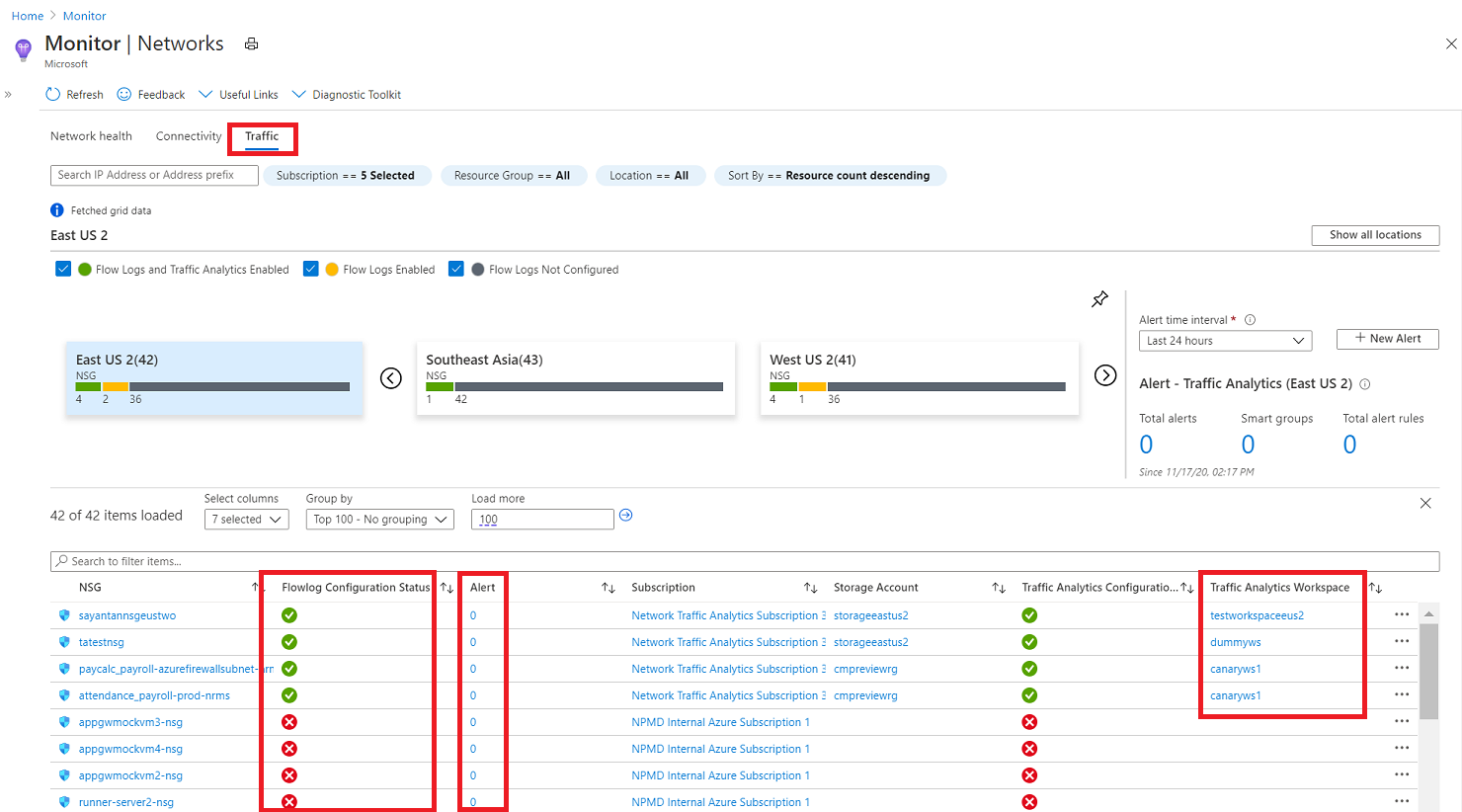
Ebben a rácsnézetben kiválaszthat egy ikont a Folyamatnapló konfigurációs állapota oszlopban az NSG-folyamatnapló és a Traffic Analytics konfigurációjának szerkesztéséhez. Vagy kiválaszthat egy értéket a Riasztás oszlopban az adott NSG-hez konfigurált forgalmi riasztásokhoz, és a Traffic Analytics-munkaterület kiválasztásával navigálhat a Traffic Analytics nézetre.
Diagnosztikai eszközkészlet
Az Azure Monitor Network Elemzések diagnosztikai eszközkészlete hozzáférést biztosít a hálózatok és összetevőik hibaelhárításához elérhető összes diagnosztikai funkcióhoz.
A Diagnosztikai eszközkészlet legördülő lista a következő hálózati monitorozási funkciókhoz nyújt hozzáférést:
- Csomagok rögzítése virtuális gépeken – megnyitja a Network Watcher csomagrögzítési hálózat diagnosztikai eszközét, amellyel rögzítési munkameneteket hozhat létre a virtuális gépek felé és onnan érkező forgalom nyomon követéséhez. A rögzítési munkamenethez szűrők biztosítják, hogy csak a kívánt forgalmat rögzítse. A csomagrögzítés segít diagnosztizálni a hálózati rendellenességeket, mind aktívan, mind proaktívan. A csomagrögzítés egy virtuálisgép-bővítmény, amely a Network Watcheren keresztül távolról indul el.
- VPN hibaelhárítása – megnyitja a Network Watcher VPN Hibaelhárítás eszközét a virtuális hálózati átjáró vagy kapcsolat állapotának diagnosztizálásához.
- Kapcsolati problémák elhárítása – megnyitja a Network Watcher Csatlakozás ion hibaelhárítási eszközét, amely ellenőrzi a virtuális gépről (virtuális gépről) egy virtuális gépre, teljes tartománynévre (FQDN), URI-ra vagy IPv4-címre való közvetlen TCP-kapcsolatot.
- A következő ugrások azonosítása – megnyitja a Network Watcher Next hop hálózati diagnosztikai eszközt egy csomag következő ugrástípusának és IP-címének lekéréséhez egy adott virtuális gépről és hálózati adapterről. A következő ugrás ismerete segíthet megállapítani, hogy a forgalom a várt célhelyre van-e irányítva, vagy hogy a forgalom nem kerül-e sehová.
- Forgalomszűrési problémák diagnosztizálása – megnyitja a Network Watcher IP-forgalom-ellenőrzési hálózatdiagnosztikai eszközét, amely ellenőrzi, hogy egy csomag engedélyezve van-e vagy megtagadva, egy virtuális gépről vagy egy virtuális gépről, 5 rekordnyi információ alapján. A visszaadott válasz a biztonsági csoport döntését és a csomagot elutasító szabály nevét tartalmazza.